excel表格中想要使用VBA窗体实现全屏显示,该怎么实现呢?下面我们就来看看详细的教程。

1、首先在开发工具中打开VBA编辑器

2、在单元格区域当中输入一些内容作为例子
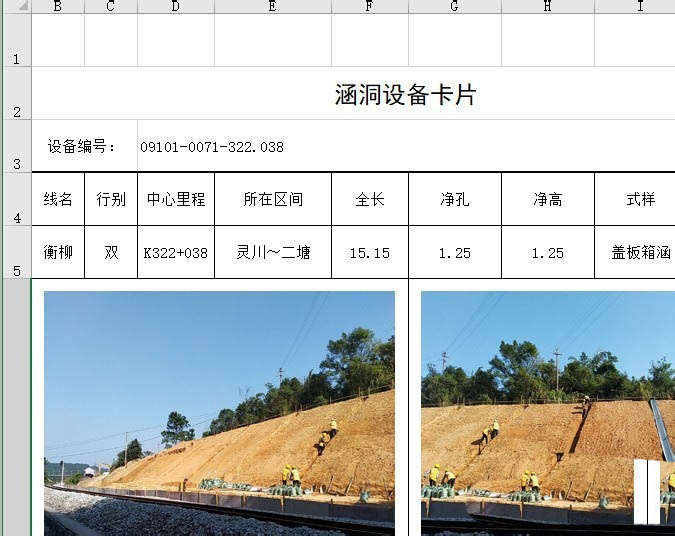
3、在VBA编辑器中插入模块
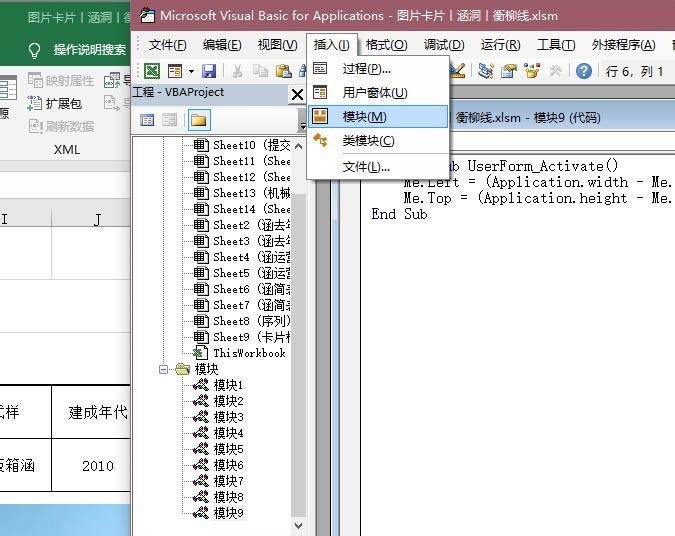
4、在模块当中输入如下代码,然后运行
Private Sub UserForm_Initialize() Me.Height=Application.Height '窗体高度等于Excel程序的高度 Me.Width=Application.Width '窗体宽度等于Excel程序的宽度 End Sub
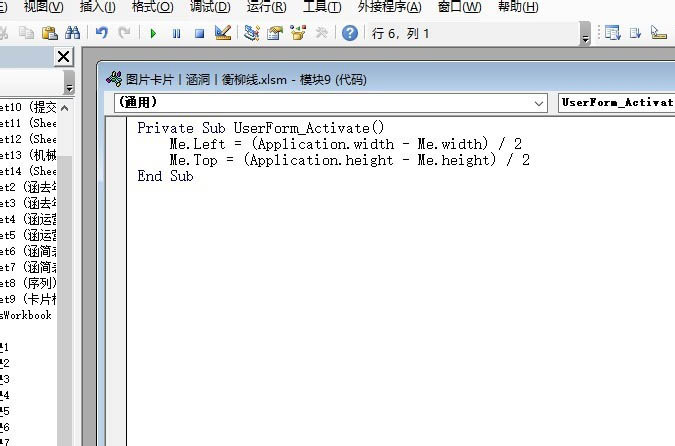
5、用快捷键F5运行窗体,则窗体全屏显示

以上就是excel表格使用vba实现全屏显示的教程,希望大家喜欢,请继续关注脚本之家。
相关推荐: